[Windows] PC최적화 프로그램 고클린 설치 / 다운로드 & 사용법
- OS/Windows
- 2020. 6. 6.
PC를 사용하다 보면 각종 광고 프로그램들과 액티브 프로그램 등이 설치되어 컴퓨터가 엉망이 되어버리곤 합니다. 이때 가장 좋은 해결책은 포맷을 하는 것이겠지만 포맷을 하게 되면 자료도 백업해야 하고 필수 유틸리티들도 새로 깔아야 하고 그렇게 만만한 일이 아니죠. 그렇기에 오늘은 포맷대신 사용할 수 있는 간단한 프로그램을 추천하고자 합니다. 바로 고클린이라는 PC 최적화 프로그램입니다. 고클린은 하드디스크 최적화 기능을 포함해서 익스플로러 최적화, 액티브 프로그램 삭제, 컴퓨터 사용시간 체크 등 다양한 기능을 갖춘 컴퓨터 관리 프로그램입니다. 고클린은 개인, 기업, 공공기관 모두 무료로 사용 가능합니다.
PC 최적화 프로그램 고클린 설치 / 다운로드 방법
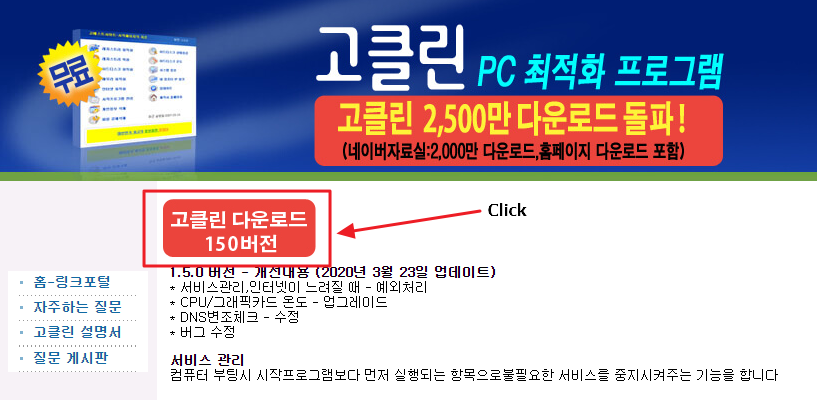
1. 아래 링크를 클릭하고 고클린 설치 파일을 다운로드합니다.
http://www.gobest.kr/goclean_app/index.htm


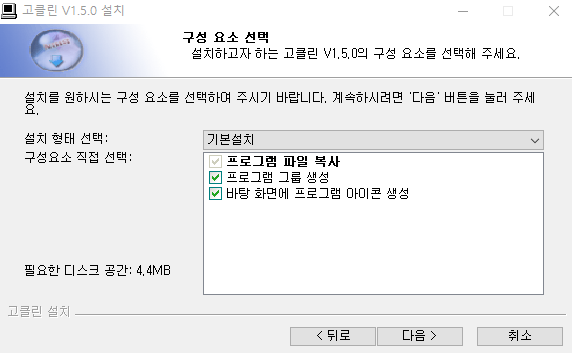
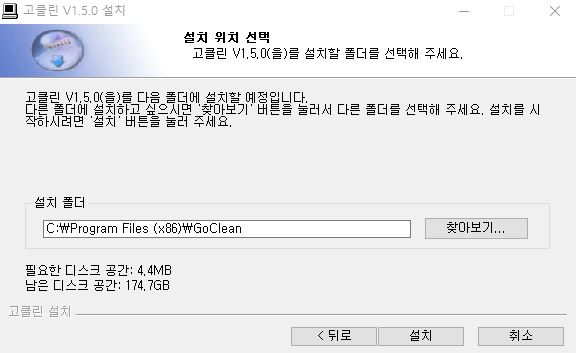
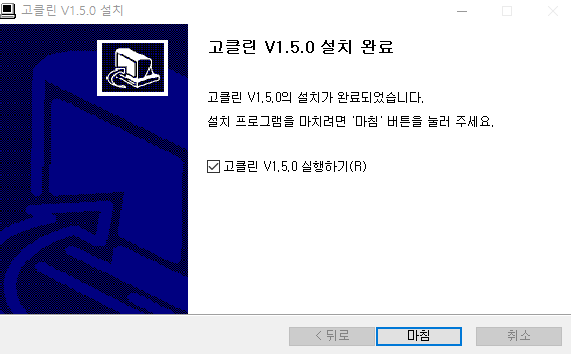
2. 다운로드한 설치 파일을 실행시킨 뒤 절차에 맞게 설치를 진행합니다.
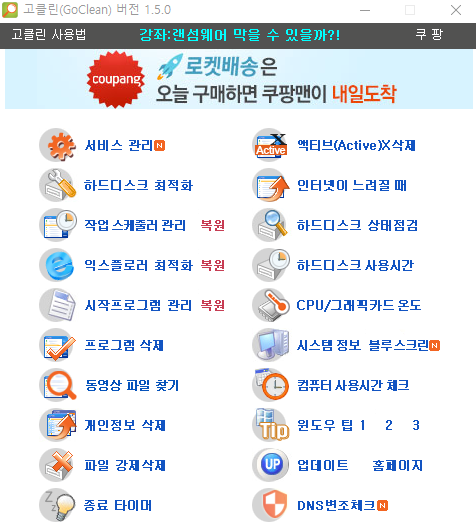
3. 고클린 설치가 완료되었습니다.
PC 최적화 프로그램 고클린 사용법
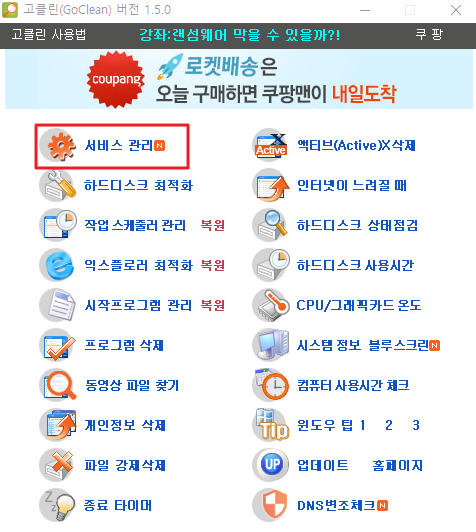
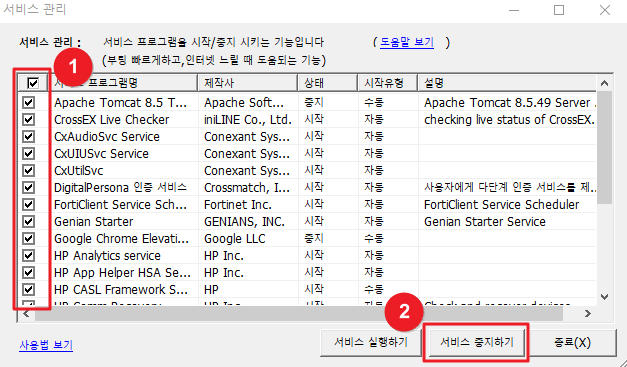
서비스 관리 : 서비스 프로그램을 시작 또는 중지시키는 기능입니다. 불필요한 서비스를 중지함으로써 불필요한 RAM의 사용을 방지합니다. 꼭 리스트 중 불필요한 서비스만 나열되고 그중에서도 필요한 서비스라면 윈도에서 중지를 막기에 전체 선택을 하고 서비스 중지하기를 누르셔도 됩니다.
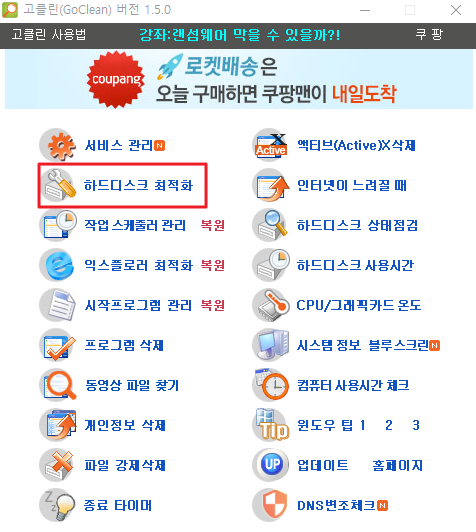
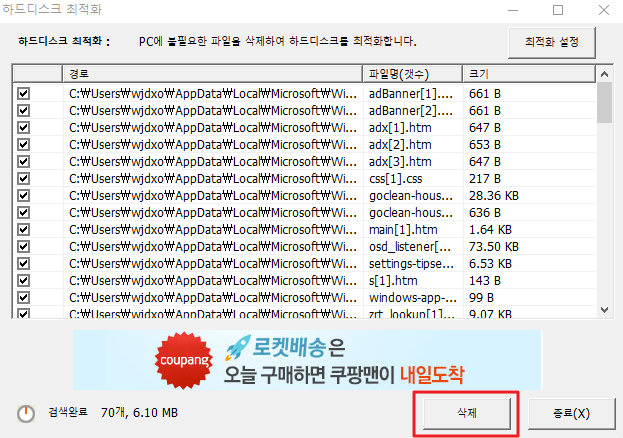
하드디스크 최적화 : 내 PC 하드디스크에 있는 불필요한 파일들을 삭제합니다. 드라이브 용량 확보에도 좋습니다.
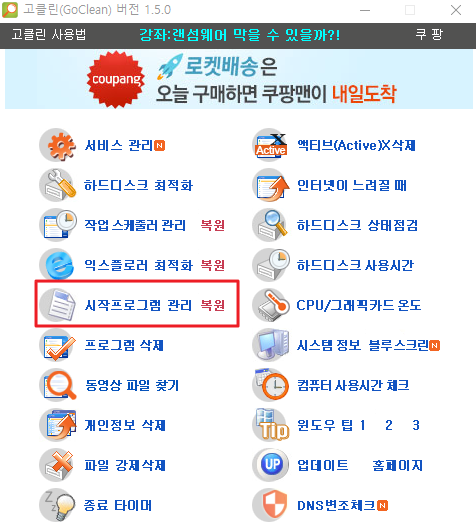
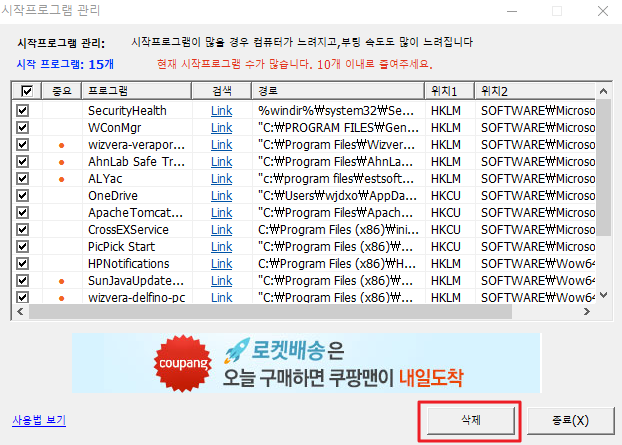
시작프로그램 관리 : 윈도 부팅 즉시 시작되는 프로그램 리스트들입니다. 시작 프로그램이 많을 경우에는 윈도우 부팅 시 버벅거리고 부팅시간도 늦어집니다. 필요 없는 시작프로그램들은 리스트에서 삭제하는 것이 좋습니다.
※ 주황색 점을 찍힌 것은 중요도가 높은 시작 프로그램입니다. 삭제하시지 않는 것을 추천합니다.
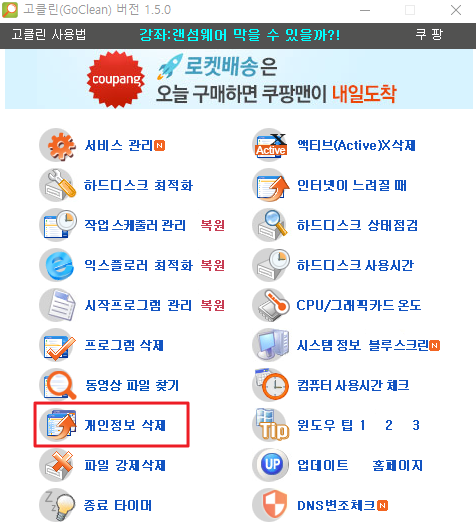
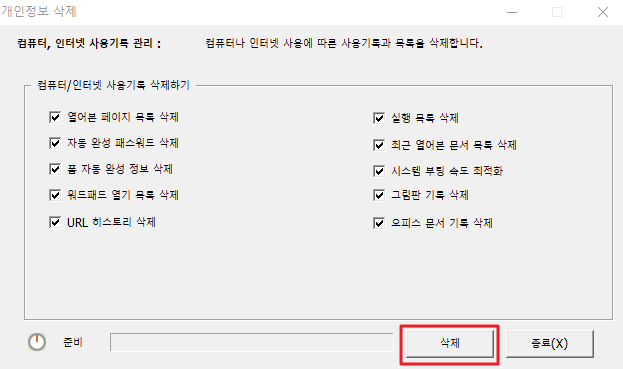
개인정보 삭제 : 컴퓨터나 인터넷 사용 시 자동 저장되는 패스워드 등과 인터넷 사용기록을 제거합니다. 일종의 기록 같은 것이기에 보안을 위해서 주기적으로 한 번씩 제거해주면 좋습니다.
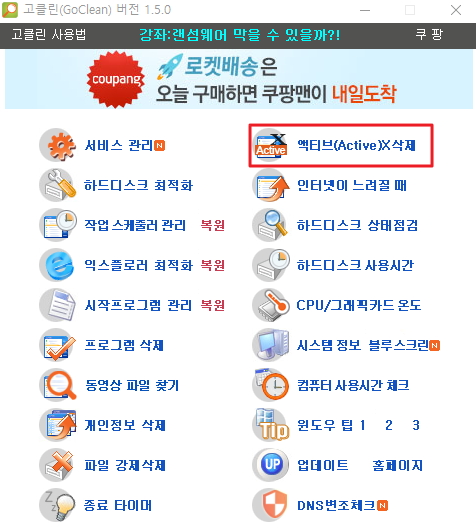
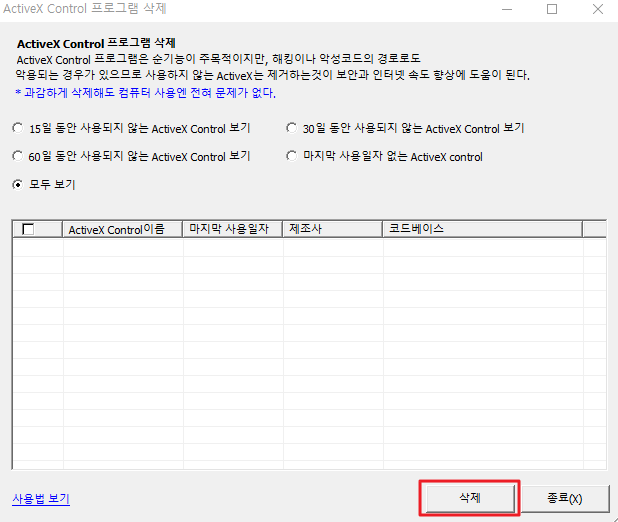
액티브(Active) X 삭제 : 인터넷을 사용하면서 깔아야 하는 ActiveX 등을 삭제하는 메뉴입니다. 해킹이나 악성코드의 경로로 악용되는 경우가 많으니 오랫동안 사용하지 않는 ActiveX는 삭제하시는 것이 좋습니다.
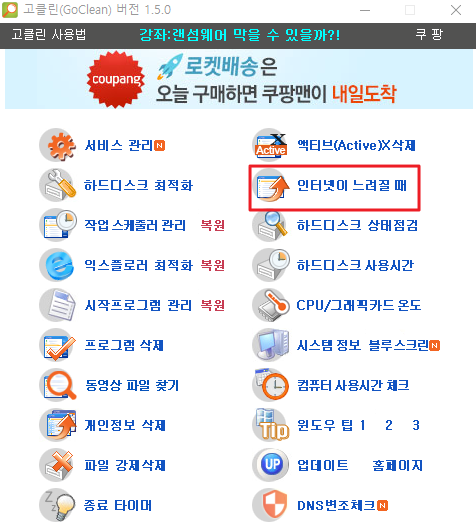
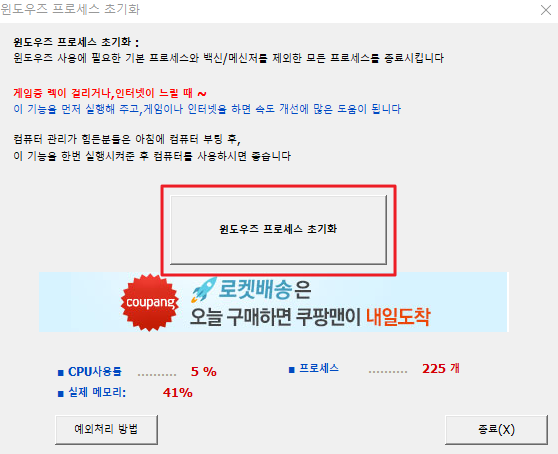
인터넷이 느려질 때 : 현재 돌아가고 있는 프로세서 중 윈도에 필요한 기본 프로세스와 백신, 메신저 등을 제외한 필요 없는 프로세스들은 모두 종료시킵니다.
'OS > Windows' 카테고리의 다른 글
| [Windows] 윈도우10 화면 녹화 방법 (윈도우 자체 내장기능) (20) | 2020.06.08 |
|---|---|
| [Windows] 무료 화면 녹화 프로그램 OBS Studio 설치 & 초기세팅 (3) | 2020.06.07 |
| [Windows] 무료 압축 프로그램 반디집 설치 / 다운로드 방법 (0) | 2020.06.05 |
| [Windows] 라인(LINE) PC버전 설치 / 다운로드 방법 (1) | 2020.06.04 |